Как подключить беспроводные наушники к телевизору через блютуз, адаптер, wi-fi: подключение и настройка беспроводных наушников к телевизорам Samsung, Sony, LG и других моделей.
Современные телевизоры имеют Bluetooth-передатчик, что позволяет подключать к ним разные устройства для воспроизведения звука. Многих интересует, как подключить беспроводные наушники к телевизору и возможно ли это?
Следуя пошаговой инструкции, удастся выполнить подключение беспроводных наушников любой модели, даже если встроенный Bluetooth-модуль на телевизоре отсутствует.
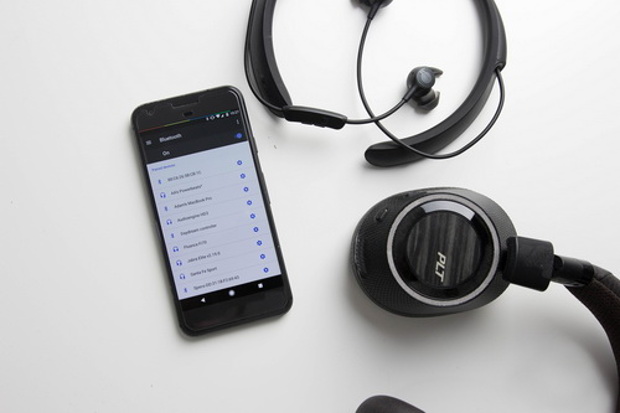
- Подключение беспроводных наушников к телевизору через Bluetooth: самая рабочая схема
- Как подключить беспроводные наушники к телевизору Самсунг
- Как подключить наушники беспроводные к телевизору LG
- Как подключить беспроводные наушники к телевизору Sony
- Подключение беспроводных наушников к телевизору Xiaomi
- Подключение к телевизору TCL
- Телевизор Филипс: подключение Bluetooth-наушников
- Если нет встроенного блутуза: как подключить наушники беспроводные через Wi-Fi и специальный адаптер
- Подключение через wi-fi
- Подключение через Bluetooth-трансмиттер или адаптер
- Проводное подключение колонок и наушников
- Как выбрать наушники?
- Возможные проблемы
- Ошибка 1
- Ошибка 2
- Ошибка 3
Подключение беспроводных наушников к телевизору через Bluetooth: самая рабочая схема
Любители качественной акустики подключают к ТВ разные системы для звука. Но иногда достаточно одних только наушников, чтобы насладиться стереофоническим звучанием. Соединение через блютуз возможно с помощью встроенного модуля или подключенного отдельно. Для сопряжения необходимо выполнить следующие действия:
- Включение беспроводной стереосистемы.
- Поиск доступных Bluetooth устройств через настройки ТВ.
- В списке доступных устройств следует выбрать необходимую модель.
- Следует выполнение подключения.
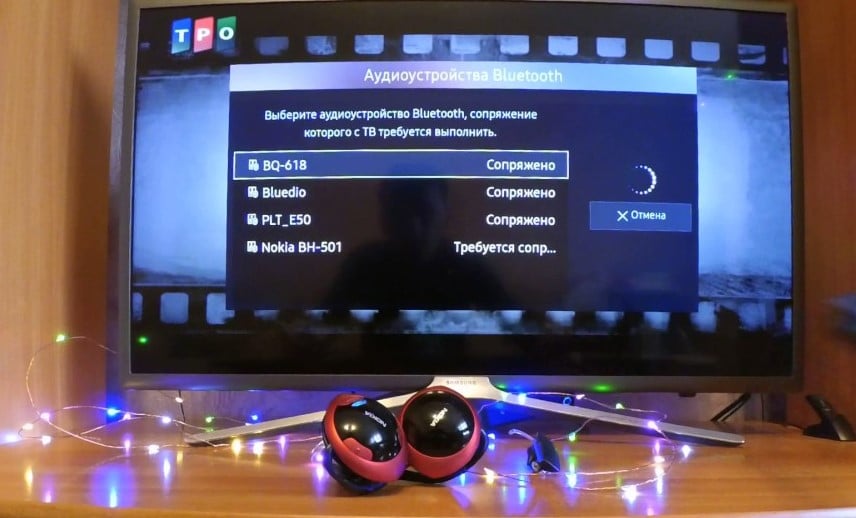
Данная инструкция подойдет для любых ТВ со встроенным блютузом. В определенных моделях пункты меню разные, но сам принцип один и тот же.
Как подключить беспроводные наушники к телевизору Самсунг
При подключении к телеприемнику Samsung китайских беспроводных наушников может возникнуть проблема с синхронизацией. Поэтому следует использовать беспроводные наушники от Самсунг. После чего выполняются следующие действия:
- Открываются настройки на ТВ.
- Переход в раздел «Звук».
- «Настройки громкоговорителя».
- Включение наушников.
- Нажать на «Список наушников Bluetooth».
- Выбор модели.

Если возникла проблема, следует перейти в сервисное меню для активации функции. Также важно подключаемое устройство положить поближе к ТВ.
Как подключить наушники беспроводные к телевизору LG
Важно! Смарт телевизоры оснащены операционной системой WebOS. В связи с этим способ подключения наушников отличается от Samsung. Поэтому желательно использовать гарнитуру фирмы LG. Для сопряжения следует:
- Перейти в настройки.
- Нажать на вкладку звук.
- Нажать на пункт «синхронизация звука LG» (беспроводное).
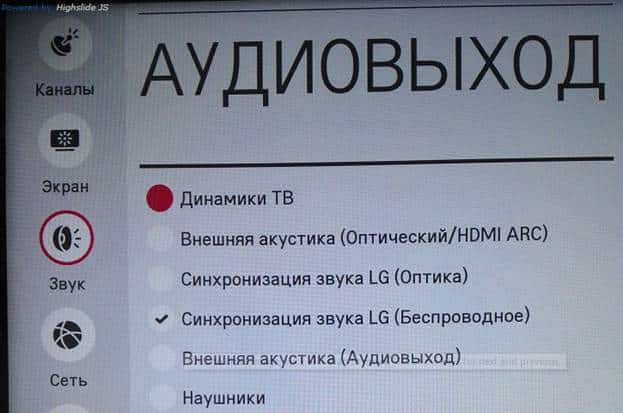
Специально для Android и iOS есть приложение LG TV Plus. С его помощью возможно управлять ТВ. Приложение следует скачать на телефон, после чего появится возможность подключать аксессуары других производителей.
Как подключить беспроводные наушники к телевизору Sony
Пользователи утверждают, что использование с телевизорами Sony девайсов других фирм, кроме наушников от Сони, невозможно. Выход такой: следует использовать Bluetooth-наушники производителя Сони или подключать девайсы сторонних производителей через FM-модуль.
Обратите внимание! Соединение и передача звука с наушниками Bluetooth не поддерживается в BRAVIA (модельного ряда 2014 года и ранее). Но выход из такой ситуации также есть. Через Play Маркет можно скачать приложение Bluetooth Scanner for Android TV. После установки открывается приложение. Дальше следует выбрать сканирование. В списке найденных устройств выбирается то, которое нужно подключить.
После выполнения перечисленных действий нужно:
- зайти в настройки;
- выбрать «Пульты и аксессуары»;
- настройки блютуз;
- выбор устройства из перечня доступных;
- «подключить».
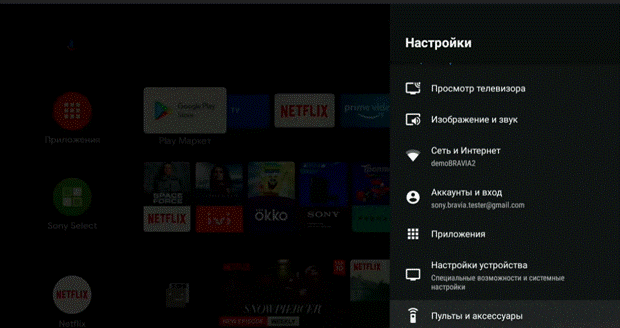
С помощью приложения возможно соединить Sony BRAVIA вместе с другими устройствами для воспроизведения звука.
https://cxcvb.com/question/besprovodnye-naushniki-dlya-televizora-kak-vybrat
Подключение беспроводных наушников к телевизору Xiaomi
Имея дело с телевизором Xiaomi, есть два варианта подключения: проводной и беспроводной. С первым вариантом сложностей не возникнет. На задней стенке ТВ есть вход 3.5 мм HEADPHONE, который следует использовать для подсоединения. Bluetooth-наушники относятся к более востребованному варианту. Они способны заработать только в режиме Android TV. Для соединения:
- переходим в настройки;
- внизу выбираем «Пульты и аксессуары»;
- нажимаем «Добавить устройство»;
- находим желаемые наушники;
- подтверждаем запрос на сопряжение.
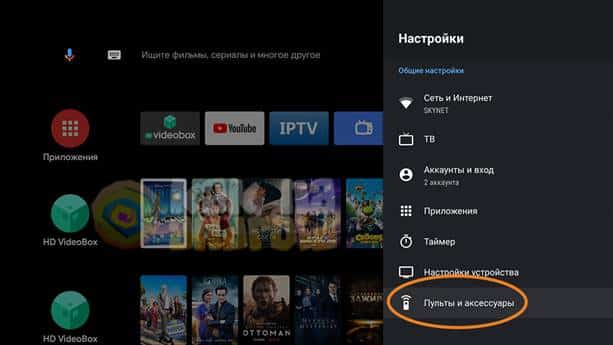
Кстати, по такому же принципу происходит сопряжение с Android-приставкой, что позволит превратить обычный ТВ в SMART.
Подключение к телевизору TCL
Беспроводная гарнитура относится к более практичным, нежели проводная. Для воспроизведения звука на смарт телевизорах TCL, необходимо соединить выход для наушников в интерфейсе ТВ к зарядной базе наушников. Воспроизведение звука пройдет через базу.
Телевизор Филипс: подключение Bluetooth-наушников
Не все телевизоры Philips поддерживают беспроводные наушники, но к некоторым моделям возможно подключить аксессуар следующим образом:
- Зайти в «Все настройки».
- Выбрать «Установки».
- «Проводные и беспроводные соединения».
- Выбрать блютуз.
- Провести «Поиск устройства Bluetooth.
- Выбрать из перечня доступных необходимое устройство и «Подключить».
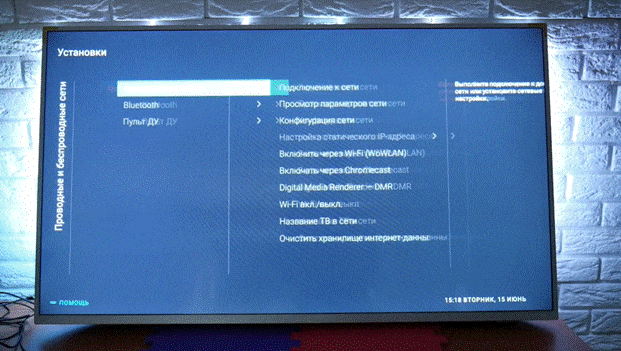
Если нет встроенного блутуза: как подключить наушники беспроводные через Wi-Fi и специальный адаптер
Таким образом, основной вариант подключения беспроводных наушников к телевизору это Bluetooth. Технология Bluetooth поддерживается не всеми ТВ, но эту проблему вполне реально устранить с помощью блютуз-передатчика.
Подключение через wi-fi
К современным Smart TV можно подключить наушники и через беспроводную связь.
Для подключения по Wi-Fi потребуется наличие роутера с раздачей интернета. Следуя инструкции, удастся добиться желаемого результата:
- Следует подключить наушники к роутеру для проверки на совместимость.
- Если маршрутизатор поддерживает WPS, то достаточно просто нажать эту кнопку, чтобы подтвердить сопряжение.
- На телефон с операционной системой Android или iOS устанавливается приложение «AirPlay», которое передает звук со смартфона на гарнитур.
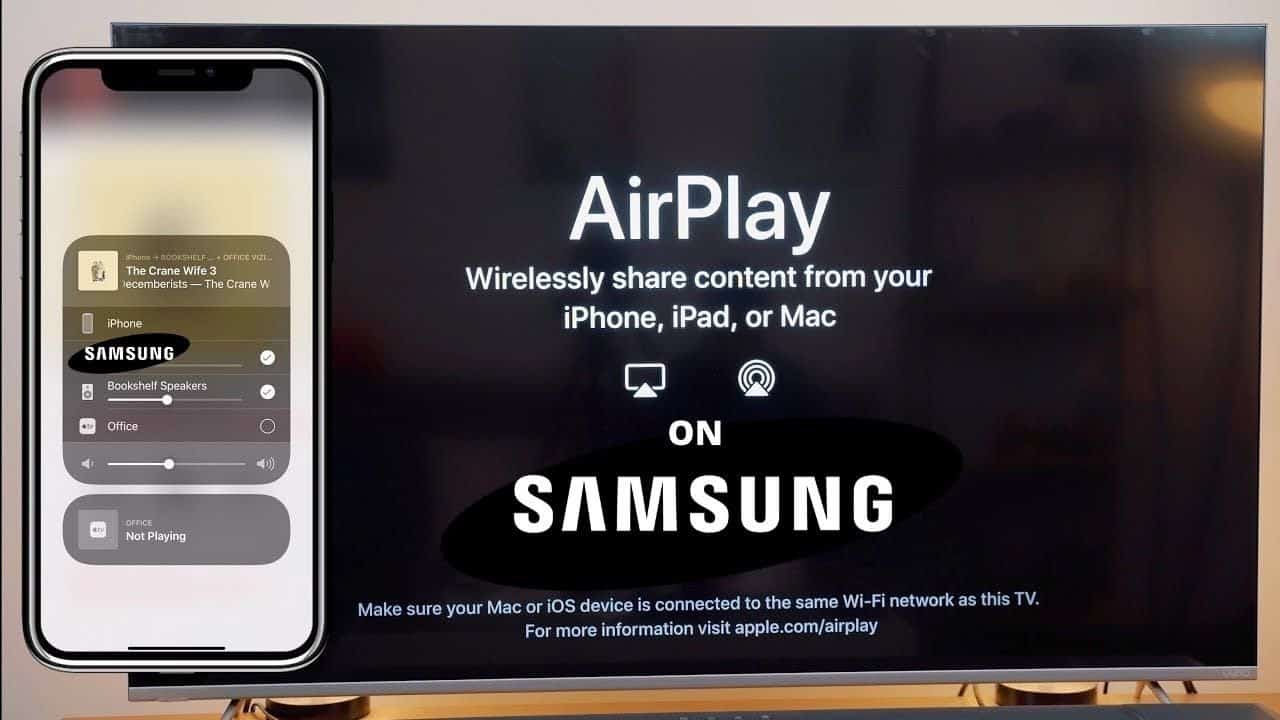
- Через настройки включается функция Airplay.
- На ТВ должен появится значок Airplay.
- Дальше следует выбрать желаемое устройство.
Если все действия сделаны правильно, то звук начнет передаваться в наушники. В зависимости от модели Смарт ТВ зависит то, какую программу стоит использовать. Модели бренда Sony поддерживают технологию Wi-Fi Direct. Для подключения к Филипсу, необходимо скачать на телевизор приложение Wireless Audio Recorder.
Подключение через Bluetooth-трансмиттер или адаптер
Подсоединенный адаптер обнаруживается Смарт ТВ, после чего следует зайти в специальный раздел меню для сопряжения. Если ТВ запрашивает код, то в основном подходит пароль 000 или 1234.

Используя внешний передатчик выполняется синхронизация даже при отсутствии Bluetooth-модуля. Он подключается к HDMI или USB-входу. После включения питания подключаются Bluetooth-наушники. Некоторые модели трансмиттеров предусматривают соединение сразу двух устройств.
При подключении через оптический аудиовыход, звук будет производиться и на динамиках TV. Но эту неприятность легко исправить, скрутив звук на пульте.
Проводное подключение колонок и наушников
Хорошие внешние динамики улучшают звучание даже на старых телевизорах. Качественные устройства прибавят реалистичности. Но главное правильно их подключить. Существует несколько возможных разъемов для подключения колонок или наушников:
- TOSlink – он есть только в единичных моделях. Разъем предназначен для оптоволоконного кабеля. Но передать звучание не получится, если в одном устройстве есть такой вход, а на втором нет.
- HDMI – самый подходящий вариант для воспроизведения звука на другом устройстве. Имеется во всех современных Смартах.
- AV-вход и AV-выход – предназначен для подключения кабеля из трех тюльпанов.
- Mini Jack – в этот разъем можно подключить наушники или колонку.
- SCART – имеет несколько вариантов подключение разной аудиогарнитуры.
- AUX OUT – позволяет подсоединить любые устройства.

Если в Смарт TV есть хотя бы один из перечисленных разъемов, то медиа-устройство выйдет подключить. При этом, звучание будет качественным и неискаженным. Даже при отсутствии определенного входа, возможно использовать переходник.
Как подключить беспроводные наушники к телевизору Hisense Smart TV:
Как выбрать наушники?
Для просмотра фильмов, видео или прослушивания музыки с телевизора имеются отдельные варианты наушников. Для удобства лучше использовать беспроводной аксессуар с хорошей передачей звука. Смотреть TV лучше всего в накладных устройствах. Большой популярностью пользуются следующие модели:
- SONY MDR-XB450AP – работают как от кабеля, так и в беспроводном режиме. Обеспечивают отличное звучание. Заряда хватает приблизительно на час. Чтобы обеспечить длительное прослушивание, следует приобрести удлинитель для кабеля.
- PHILIPS SHC 5102 – подойдут для тех, кто желает уединиться от всех и избавиться от постороннего шума. В них предусмотрен проводной и беспроводной вариант подключения. Если в ТВ есть блютуз, то сопряжение возможно выполнить через него.
Обратите внимание! При выборе наушников для телевизора в первую очередь следует учитывать модель Смарт ТВ.
Возможные проблемы
Подключая беспроводные наушники часто возникают различные ошибки. Ознакомившись с каждой из них детально, можно найти решение.
Ошибка 1
Если на экране появляется надпись «No signal», следует в первую очередь проверить работу интернета. При отсутствии проблем в этой области, необходимо перейти в настройки, выбрать «Беспроводные сети», «Режим». В настройках раздела надо выбрать «Без звука». Также дополнительно желательно перезапустить роутер.
Ошибка 2
При отсутствии реакции на устройство, следует проверить в настройках сети, включена ли функция «Auto reject».
Ошибка 3
Не происходит подключение звука – для решения нужно перейти в настройки сети, открыть «Свойства» Bluetooth и проверить, включено ли нужное устройство из доступных. Если нет, следует нажать на отметку «вкл», и попробовать еще раз.
При правильном подключении наушников не должно возникнуть никаких проблем. Но так как каждый Смарт TV имеет свой принцип передачи сигнала, то от этого зависит и способ сопряжения. Чтобы с этим не возникало трудностей, необходимо выбирать гаджеты той же фирмы. Воспользовавшись инструкциями и правильно выполнив каждый пункт, удастся добиться желаемого результата.








